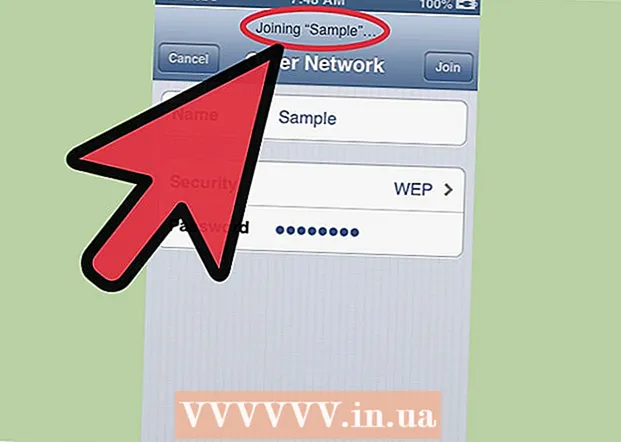مؤلف:
Marcus Baldwin
تاريخ الخلق:
15 يونيو 2021
تاريخ التحديث:
1 تموز 2024

المحتوى
- خطوات
- الطريقة 1 من 7: استخدام بروتوكول SMB
- الطريقة 2 من 7: استخدام خادم FTP
- الطريقة 3 من 7: استخدام جهاز التخزين
- الطريقة 4 من 7: استخدام التخزين السحابي
- الطريقة الخامسة من 7: اتصال مباشر بسلك ناري
- الطريقة 6 من 7: إرفاق الملفات برسائل البريد الإلكتروني
- طريقة 7 من 7: استخدام كابل كروس أوفر
- نصائح
- ماذا تحتاج
يعد نقل البيانات من كمبيوتر محمول إلى آخر مهمة بسيطة إلى حد ما يمكن إنجازها بعدة طرق. يعتمد اختيار الطريقة على عدد وحجم الملفات المنقولة ونماذج الكمبيوتر المحمول ومهارات الكمبيوتر للمستخدم.
خطوات
الطريقة 1 من 7: استخدام بروتوكول SMB
 1 تأكد من توصيل كلا الجهازين بنفس الشبكة. SMB (Server Message Block) هو بروتوكول (مجموعة من القواعد) يسمح لك بنقل الملفات من كمبيوتر إلى كمبيوتر عبر الإنترنت. لاستخدام هذه الطريقة ، يجب أن تعمل أجهزة الكمبيوتر المحمولة بنظام التشغيل Windows أو Mac OS (أو مجموعة من أنظمة التشغيل هذه). الطريقة الموصوفة هي أسهل وأسرع طريقة لنقل كميات كبيرة من البيانات من كمبيوتر إلى كمبيوتر.
1 تأكد من توصيل كلا الجهازين بنفس الشبكة. SMB (Server Message Block) هو بروتوكول (مجموعة من القواعد) يسمح لك بنقل الملفات من كمبيوتر إلى كمبيوتر عبر الإنترنت. لاستخدام هذه الطريقة ، يجب أن تعمل أجهزة الكمبيوتر المحمولة بنظام التشغيل Windows أو Mac OS (أو مجموعة من أنظمة التشغيل هذه). الطريقة الموصوفة هي أسهل وأسرع طريقة لنقل كميات كبيرة من البيانات من كمبيوتر إلى كمبيوتر. - استخدم اتصالاً آمنًا فقط - لا تستخدم هذه الطريقة على شبكة عامة (عامة).
- لتحسين الأمان ، قم بتعيين كلمات مرور لملفات تعريف المستخدم الخاصة بك على كلا الجهازين.
- الكمبيوتر المحمول الخادم هو كمبيوتر يخزن الملفات ؛ عميل الكمبيوتر المحمول هو الكمبيوتر الذي سيتم نسخ الملفات إليه.
 2 قم بإعداد خادم كمبيوتر محمول. الكمبيوتر المحمول الخادم هو كمبيوتر يحتوي على ملفات تحتاج إلى نسخ (نقل) إلى كمبيوتر محمول آخر. من الضروري تغيير معلمات الشبكة عن طريق تعيين اسم لمجموعة العمل. مجموعة العمل هذه عبارة عن "غرفة" يلتقي فيها جهازي كمبيوتر. يمكن إعطاء مجموعة العمل أي اسم.
2 قم بإعداد خادم كمبيوتر محمول. الكمبيوتر المحمول الخادم هو كمبيوتر يحتوي على ملفات تحتاج إلى نسخ (نقل) إلى كمبيوتر محمول آخر. من الضروري تغيير معلمات الشبكة عن طريق تعيين اسم لمجموعة العمل. مجموعة العمل هذه عبارة عن "غرفة" يلتقي فيها جهازي كمبيوتر. يمكن إعطاء مجموعة العمل أي اسم. - في نظام التشغيل Windows ، يتم تعيين اسم مجموعة العمل في قسم إعدادات اسم الكمبيوتر واسم المجال ومجموعة العمل في إعدادات النظام. بعد تغيير اسم مجموعة العمل ، ستتم إعادة تشغيل الكمبيوتر.
- في نظام التشغيل Mac OS ، انقر فوق تفضيلات النظام - الشبكة - متقدم - WINS. أدخل اسمًا للفريق وقم بتطبيق التغييرات.
- تأكد من تذكر "اسم" خادم الكمبيوتر المحمول.
 3 قم بإعداد عميل كمبيوتر محمول. يتم ذلك بنفس طريقة إعداد خادم كمبيوتر محمول. تذكر ، يجب أن يكون اسم مجموعة العمل للكمبيوتر المحمول العميل هو نفسه اسم مجموعة العمل الخاص بجهاز الكمبيوتر المحمول الخاص بالخادم.
3 قم بإعداد عميل كمبيوتر محمول. يتم ذلك بنفس طريقة إعداد خادم كمبيوتر محمول. تذكر ، يجب أن يكون اسم مجموعة العمل للكمبيوتر المحمول العميل هو نفسه اسم مجموعة العمل الخاص بجهاز الكمبيوتر المحمول الخاص بالخادم.  4 البحث عن الملفات ونقلها. انقر فوق اسم خادم الكمبيوتر المحمول للوصول إلى المجلدات المشتركة الموجودة على هذا الكمبيوتر المحمول.
4 البحث عن الملفات ونقلها. انقر فوق اسم خادم الكمبيوتر المحمول للوصول إلى المجلدات المشتركة الموجودة على هذا الكمبيوتر المحمول. - في نظام Windows ، افتح تطبيق الشبكة. في غضون ثوانٍ قليلة ، ستعرض الشاشة أجهزة الكمبيوتر الموجودة في مجموعة عمل الشبكة المشتركة ، بما في ذلك خادم الكمبيوتر المحمول الذي تم تكوينه حديثًا.
- في نظام التشغيل Mac OS ، تظهر أجهزة الكمبيوتر في مجموعة عمل شبكة مشتركة في نافذة Finder.
الطريقة 2 من 7: استخدام خادم FTP
 1 قم بإعداد خادم FTP. FTP (بروتوكول نقل الملفات) هو بروتوكول آخر يسمح لك بنقل الملفات من كمبيوتر إلى كمبيوتر عبر الإنترنت. أولاً ، تحتاج إلى إعداد خادم كمبيوتر محمول (الكمبيوتر المحمول الذي يخزن الملفات المنقولة) لتسهيل الوصول إليه.تُستخدم هذه الطريقة بشكل أفضل عندما يلزم توصيل أجهزة الكمبيوتر المحمولة بشكل دائم (أو بشكل منتظم).
1 قم بإعداد خادم FTP. FTP (بروتوكول نقل الملفات) هو بروتوكول آخر يسمح لك بنقل الملفات من كمبيوتر إلى كمبيوتر عبر الإنترنت. أولاً ، تحتاج إلى إعداد خادم كمبيوتر محمول (الكمبيوتر المحمول الذي يخزن الملفات المنقولة) لتسهيل الوصول إليه.تُستخدم هذه الطريقة بشكل أفضل عندما يلزم توصيل أجهزة الكمبيوتر المحمولة بشكل دائم (أو بشكل منتظم). - في نظام التشغيل Mac OS ، انقر فوق تفضيلات النظام - المشاركة - الخدمات وحدد خانة الاختيار الوصول إلى FTP. ثم انقر فوق "ابدأ" وانتظر حتى يتم تطبيق التغييرات التي تم إجراؤها. يرجى ملاحظة أن العملية الموضحة قد تختلف قليلاً في الإصدارات المختلفة من OS X.
- في Windows ، انقر فوق لوحة التحكم - البرامج - البرامج والميزات - تشغيل ميزات Windows أو إيقاف تشغيلها. بجوار قسم "خدمات معلومات الإنترنت" ، انقر على "+" وحدد خيار "خادم FTP". انقر فوق موافق.
 2 قم بتثبيت عميل FTP على عميل الكمبيوتر المحمول. عميل FTP هو برنامج يسمح لك بالوصول إلى خوادم FTP فقط عن طريق عنوان الخادم أو عنوان IP. عملاء FTP المشهورون هم FileZilla و WinSCP و Cyberduck و WebDrive.
2 قم بتثبيت عميل FTP على عميل الكمبيوتر المحمول. عميل FTP هو برنامج يسمح لك بالوصول إلى خوادم FTP فقط عن طريق عنوان الخادم أو عنوان IP. عملاء FTP المشهورون هم FileZilla و WinSCP و Cyberduck و WebDrive.  3 الوصول إلى الملفات على خادم FTP باستخدام عميل FTP. للقيام بذلك ، اتصل بخادم FTP من عميل كمبيوتر محمول ، مما سيسمح لك بنسخ الملفات بسرعة وأمان.
3 الوصول إلى الملفات على خادم FTP باستخدام عميل FTP. للقيام بذلك ، اتصل بخادم FTP من عميل كمبيوتر محمول ، مما سيسمح لك بنسخ الملفات بسرعة وأمان. - في نظام Mac OS ، انقر فوق Finder - Go - Connect to Server. أدخل عنوان الخادم أو عنوان IP لجهاز كمبيوتر الخادم وانقر فوق اتصال.
- في Windows ، قم بتشغيل متصفح الويب وأدخل عنوان IP الخاص بجهاز الكمبيوتر الخادم في شريط العناوين. انقر فوق "ملف" - "تسجيل الدخول باسم". ادخل اسم المستخدم وكلمة المرور للدخول.
- إذا كنت لا تعرف عنوان IP لجهاز الكمبيوتر الخادم ، فاقرأ هذه المقالة أو هذه المقالة.
- لمزيد من المعلومات حول نقل ملفات FTP ، اقرأ هذه المقالة.
الطريقة 3 من 7: استخدام جهاز التخزين
 1 ابحث عن جهاز تخزين متوافق (جهاز تخزين). في بعض الأحيان ، يتم تنسيق محركات الأقراص الصلبة الخارجية أو محركات أقراص USB المحمولة بحيث يمكن تشغيلها فقط على نظام تشغيل واحد (OS X أو Windows). اعتمادًا على أنظمة تشغيل الكمبيوتر المحمول التي تريد نقل البيانات بينها ، قد تحتاج إلى إعادة تهيئة جهاز التخزين إلى جهاز بنظام ملفات عالمي ، مثل FAT32. يعد استخدام جهاز التخزين أحد أبطأ الطرق لنقل الملفات ، ولكنه يناسب المستخدمين عديمي الخبرة.
1 ابحث عن جهاز تخزين متوافق (جهاز تخزين). في بعض الأحيان ، يتم تنسيق محركات الأقراص الصلبة الخارجية أو محركات أقراص USB المحمولة بحيث يمكن تشغيلها فقط على نظام تشغيل واحد (OS X أو Windows). اعتمادًا على أنظمة تشغيل الكمبيوتر المحمول التي تريد نقل البيانات بينها ، قد تحتاج إلى إعادة تهيئة جهاز التخزين إلى جهاز بنظام ملفات عالمي ، مثل FAT32. يعد استخدام جهاز التخزين أحد أبطأ الطرق لنقل الملفات ، ولكنه يناسب المستخدمين عديمي الخبرة. - إذا تم التعرف على جهاز التخزين بواسطة كل من أجهزة الكمبيوتر المحمولة وكانت الملفات مفتوحة ، فتابع إلى الخطوة التالية.
- إذا كنت بحاجة إلى إعادة تهيئة جهاز التخزين الخاص بك ، فاقرأ هذه المقالة.
- يحد هذا الأسلوب من سرعة النسخ ، لذلك سيستغرق نقل عدد كبير من الملفات وقتًا طويلاً.
 2 قم بتوصيل جهاز التخزين بجهاز الكمبيوتر المحمول الخاص بالخادم. تأكد من وجود مساحة فارغة كافية على جهاز التخزين لاستيعاب جميع الملفات التي يتم نقلها. للقيام بذلك ، اكتشف مسبقًا الحجم الإجمالي للملفات المنسوخة ومقدار المساحة الفارغة في جهاز التخزين.
2 قم بتوصيل جهاز التخزين بجهاز الكمبيوتر المحمول الخاص بالخادم. تأكد من وجود مساحة فارغة كافية على جهاز التخزين لاستيعاب جميع الملفات التي يتم نقلها. للقيام بذلك ، اكتشف مسبقًا الحجم الإجمالي للملفات المنسوخة ومقدار المساحة الفارغة في جهاز التخزين.  3 انسخ الملفات إلى جهاز التخزين. تشبه هذه العملية عمليات إدارة الملفات الأخرى على جهاز كمبيوتر محمول: فقط اسحب الملفات التي تريدها إلى نافذة جهاز التخزين وانتظر حتى يكتمل النسخ.
3 انسخ الملفات إلى جهاز التخزين. تشبه هذه العملية عمليات إدارة الملفات الأخرى على جهاز كمبيوتر محمول: فقط اسحب الملفات التي تريدها إلى نافذة جهاز التخزين وانتظر حتى يكتمل النسخ.  4 افصل جهاز التخزين وقم بتوصيله بجهاز الكمبيوتر المحمول العميل. قم بإلغاء تحميل جهاز التخزين الخاص بك بأمان لتجنب إتلاف ملفاتك ، ثم قم بسحبها وإفلاتها على سطح المكتب أو إلى المجلد المناسب على الكمبيوتر المحمول العميل.
4 افصل جهاز التخزين وقم بتوصيله بجهاز الكمبيوتر المحمول العميل. قم بإلغاء تحميل جهاز التخزين الخاص بك بأمان لتجنب إتلاف ملفاتك ، ثم قم بسحبها وإفلاتها على سطح المكتب أو إلى المجلد المناسب على الكمبيوتر المحمول العميل.
الطريقة 4 من 7: استخدام التخزين السحابي
 1 حدد خدمة التخزين السحابي. على سبيل المثال ، يعد Dropbox و Google Drive من حلول التخزين السحابي التي يمكنها تخزين أهم ملفاتك ويمكن استخدامها لنقل الملفات بين أجهزة الكمبيوتر المحمولة. اشترك في إحدى هذه الخدمات (عادةً ما تكون أبسط خطة خدمة مجانية وتتضمن قدرًا معينًا من التخزين).
1 حدد خدمة التخزين السحابي. على سبيل المثال ، يعد Dropbox و Google Drive من حلول التخزين السحابي التي يمكنها تخزين أهم ملفاتك ويمكن استخدامها لنقل الملفات بين أجهزة الكمبيوتر المحمولة. اشترك في إحدى هذه الخدمات (عادةً ما تكون أبسط خطة خدمة مجانية وتتضمن قدرًا معينًا من التخزين). - قيود هذه الطريقة هي مساحة التخزين ووقت التنزيل والتكاليف المحتملة ، ولكن استخدم هذه الطريقة إذا كنت بحاجة إلى نسخ الملفات الصغيرة بشكل متكرر.
 2 تحميل الملفات إلى التخزين السحابي. تعتمد العملية على الخدمة التي تختارها ، ولكن غالبًا ما تحتاج فقط إلى سحب الملفات إلى نافذة متصفح الويب (أو تنزيل الملفات بطريقة أخرى). انتظر حتى يتم تحميل الملفات على التخزين السحابي.
2 تحميل الملفات إلى التخزين السحابي. تعتمد العملية على الخدمة التي تختارها ، ولكن غالبًا ما تحتاج فقط إلى سحب الملفات إلى نافذة متصفح الويب (أو تنزيل الملفات بطريقة أخرى). انتظر حتى يتم تحميل الملفات على التخزين السحابي.  3 قم بتسجيل الدخول إلى التخزين السحابي من كمبيوتر محمول عميل. ثم قم بتنزيل الملفات التي تريدها على هذا الكمبيوتر المحمول.
3 قم بتسجيل الدخول إلى التخزين السحابي من كمبيوتر محمول عميل. ثم قم بتنزيل الملفات التي تريدها على هذا الكمبيوتر المحمول. - توفر المخازن السحابية أمانًا إضافيًا عن طريق إنشاء نسخ احتياطية من الملفات وتوفر القدرة على تحرير الملفات بشكل تعاوني ، لذلك لن يكون الإلمام بالخدمات السحابية أمرًا ضروريًا على أي حال!
الطريقة الخامسة من 7: اتصال مباشر بسلك ناري
 1 تحقق من توافق الكمبيوتر المحمول. يجب أن يحتوي كلا الجهازين المحمولين على منفذ Fireware ؛ ستحتاج أيضًا إلى كبل Fireware لتوصيل أجهزة الكمبيوتر المحمولة.
1 تحقق من توافق الكمبيوتر المحمول. يجب أن يحتوي كلا الجهازين المحمولين على منفذ Fireware ؛ ستحتاج أيضًا إلى كبل Fireware لتوصيل أجهزة الكمبيوتر المحمولة. - تكون هذه الطريقة مفيدة عندما يعمل كلا الجهازين المحمولين بنظام التشغيل Mac OS أو Windows. إذا كانت أجهزة الكمبيوتر المحمولة الخاصة بك بها أنظمة تشغيل مختلفة ، فمن الأفضل استخدام طريقة مختلفة.
 2 قم بتوصيل كبل Fireware بجهازي الكمبيوتر المحمول. تأتي القوابس بأشكال مختلفة ، لذا تحقق جيدًا من أن لديك الكبل الصحيح وأي محولات تحتاجها.
2 قم بتوصيل كبل Fireware بجهازي الكمبيوتر المحمول. تأتي القوابس بأشكال مختلفة ، لذا تحقق جيدًا من أن لديك الكبل الصحيح وأي محولات تحتاجها.  3 على عميل الكمبيوتر المحمول ، قم بالوصول إلى نظام الملفات الخاص بخادم الكمبيوتر المحمول وافتحه. الكمبيوتر المحمول العميل هو الكمبيوتر الذي سيتم نسخ الملفات إليه ؛ خادم الكمبيوتر المحمول هو جهاز كمبيوتر يخزن الملفات. ستظهر أيقونة خادم الكمبيوتر المحمول على سطح المكتب أو في نافذة تعرض عادةً محركات الأقراص الخارجية.
3 على عميل الكمبيوتر المحمول ، قم بالوصول إلى نظام الملفات الخاص بخادم الكمبيوتر المحمول وافتحه. الكمبيوتر المحمول العميل هو الكمبيوتر الذي سيتم نسخ الملفات إليه ؛ خادم الكمبيوتر المحمول هو جهاز كمبيوتر يخزن الملفات. ستظهر أيقونة خادم الكمبيوتر المحمول على سطح المكتب أو في نافذة تعرض عادةً محركات الأقراص الخارجية.  4 اسحب الملفات وأفلتها (كالعادة). يمكن الآن سحب الملفات وإسقاطها من كمبيوتر محمول إلى آخر (تشبه العملية عمليات إدارة الملفات الأخرى على جهاز كمبيوتر محمول).
4 اسحب الملفات وأفلتها (كالعادة). يمكن الآن سحب الملفات وإسقاطها من كمبيوتر محمول إلى آخر (تشبه العملية عمليات إدارة الملفات الأخرى على جهاز كمبيوتر محمول).
الطريقة 6 من 7: إرفاق الملفات برسائل البريد الإلكتروني
 1 إرسال بريد إلكتروني مع الملفات المرفقة إلى عنوان بريدك الإلكتروني. استخدم هذه الطريقة لإرسال ملف أو ملفين صغيرين بالبريد الإلكتروني ؛ خلاف ذلك ، استخدم طريقة مختلفة لنقل الملفات.
1 إرسال بريد إلكتروني مع الملفات المرفقة إلى عنوان بريدك الإلكتروني. استخدم هذه الطريقة لإرسال ملف أو ملفين صغيرين بالبريد الإلكتروني ؛ خلاف ذلك ، استخدم طريقة مختلفة لنقل الملفات.  2 إرفاق الملفات بالبريد الإلكتروني الخاص بك. تضع خدمات البريد الإلكتروني المختلفة (Gmail و Hotmail و Yahoo) حدودًا مختلفة لحجم المرفقات. تسمح لك بعض الخدمات بسحب الملفات مباشرة إلى نافذة الرسائل ، بينما يطلب منك البعض الآخر النقر فوق الزر "إرفاق" ، ثم البحث عن الملفات التي تحتاجها على محرك الأقراص الثابتة بجهاز الكمبيوتر الخاص بك.
2 إرفاق الملفات بالبريد الإلكتروني الخاص بك. تضع خدمات البريد الإلكتروني المختلفة (Gmail و Hotmail و Yahoo) حدودًا مختلفة لحجم المرفقات. تسمح لك بعض الخدمات بسحب الملفات مباشرة إلى نافذة الرسائل ، بينما يطلب منك البعض الآخر النقر فوق الزر "إرفاق" ، ثم البحث عن الملفات التي تحتاجها على محرك الأقراص الثابتة بجهاز الكمبيوتر الخاص بك.  3 على الكمبيوتر المحمول العميل ، افتح صندوق البريد الخاص بك. قم بتنزيل الملفات المرفقة على هذا الكمبيوتر المحمول.
3 على الكمبيوتر المحمول العميل ، افتح صندوق البريد الخاص بك. قم بتنزيل الملفات المرفقة على هذا الكمبيوتر المحمول.
طريقة 7 من 7: استخدام كابل كروس أوفر
 1 يمكن إنشاء شبكة محلية بين جهازي كمبيوتر بدون نقطة وصول.
1 يمكن إنشاء شبكة محلية بين جهازي كمبيوتر بدون نقطة وصول. 2 استخدم كبل توصيل
2 استخدم كبل توصيل - على كلا الجهازين المحمولين ، أدخل نفس عنوان IP وقناع الشبكة الفرعية (بحيث تكون أجهزة الكمبيوتر على نفس الشبكة).
- قم بإنشاء مجلد مشترك على جهاز كمبيوتر واحد.
- انسخ الملفات من كمبيوتر آخر إلى مجلد مشترك.
نصائح
- لنقل الملفات الكبيرة ، استخدم الطرق الموضحة في القسمين الأول والثاني من هذه المقالة.
- لأسباب أمنية ، لا تقم بنقل الملفات عبر شبكات (عامة) غير آمنة.
ماذا تحتاج
- 2 كمبيوتر محمول
- اتصال شبكة آمن (خاص)
- كابل فايرواير
- محرك أقراص ثابت خارجي أو محرك أقراص USB آخر مهيأ للعمل مع كلا الجهازين المحمولين